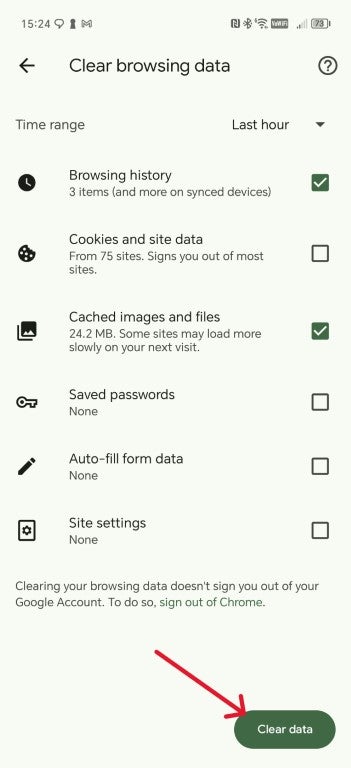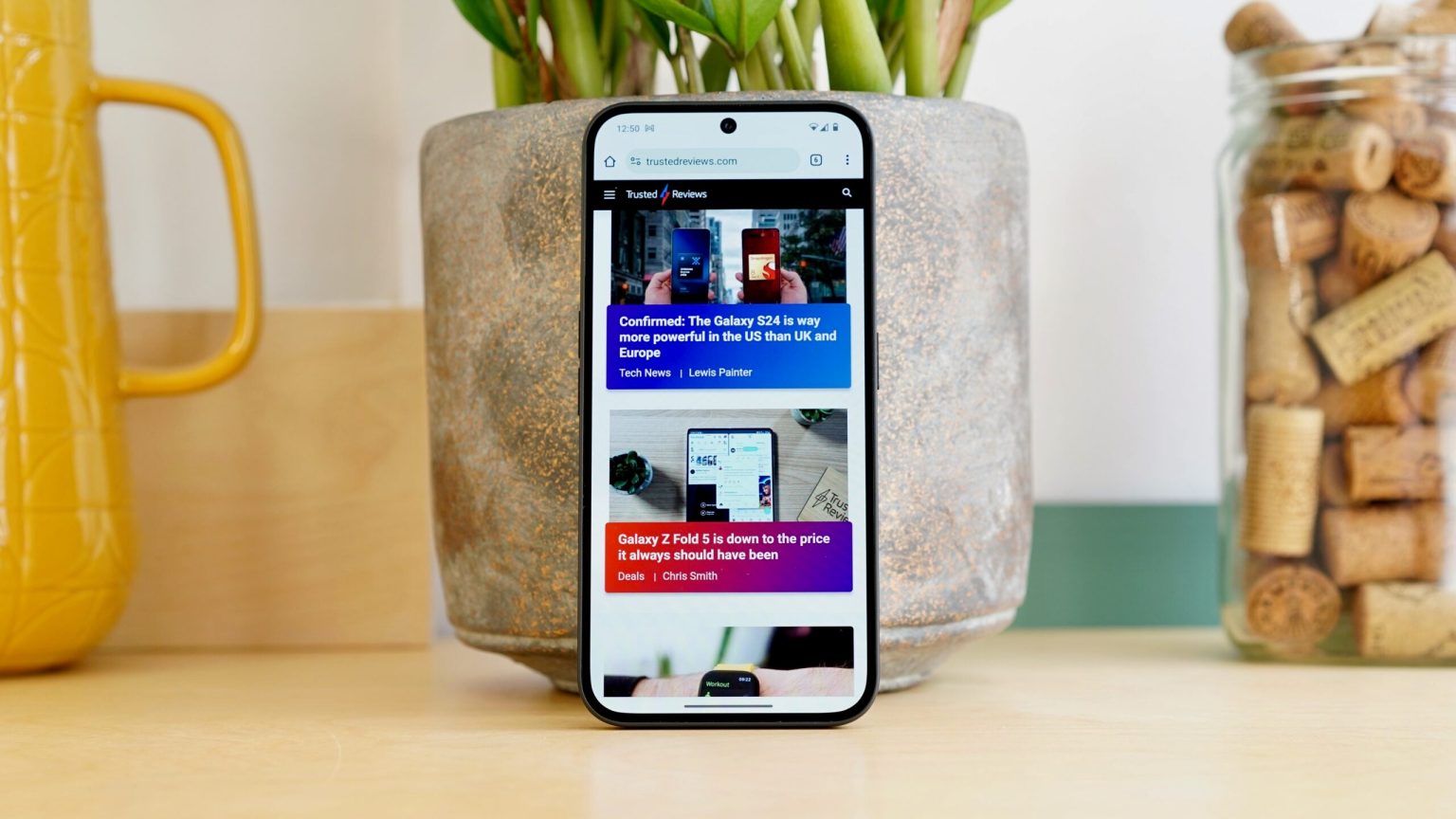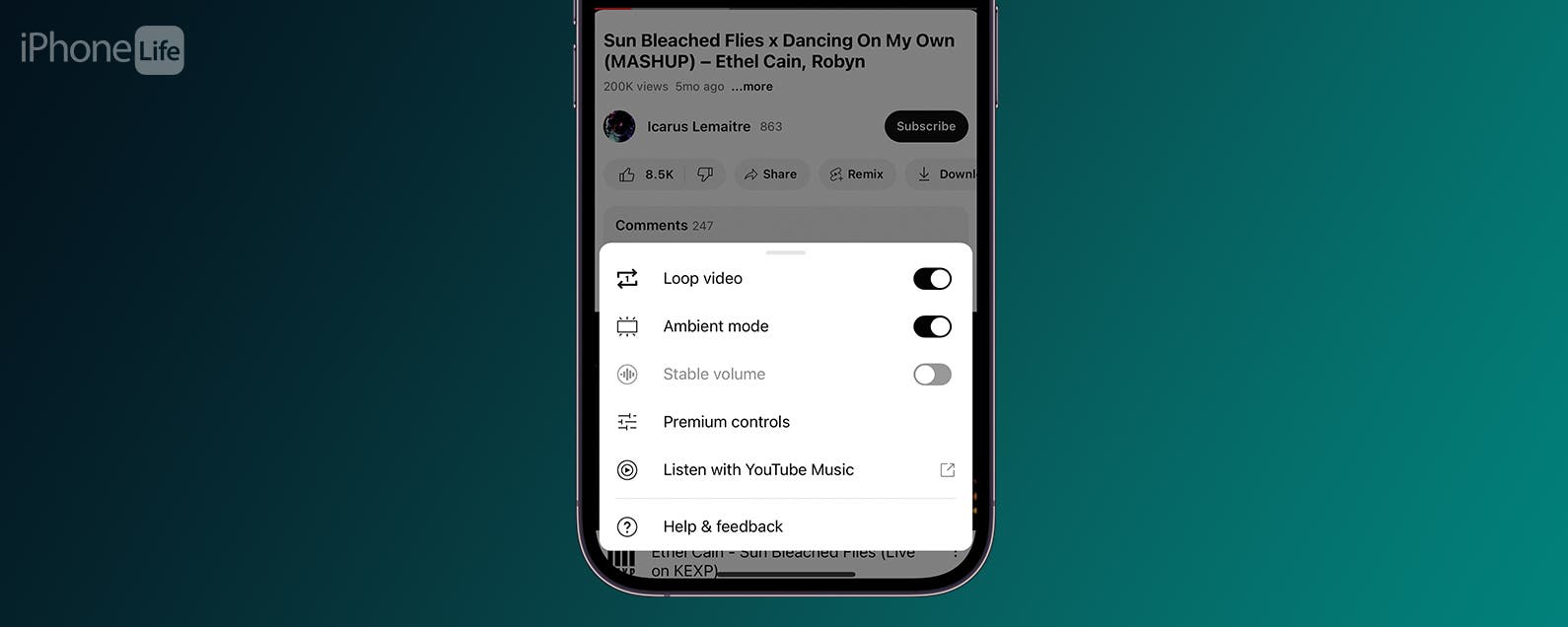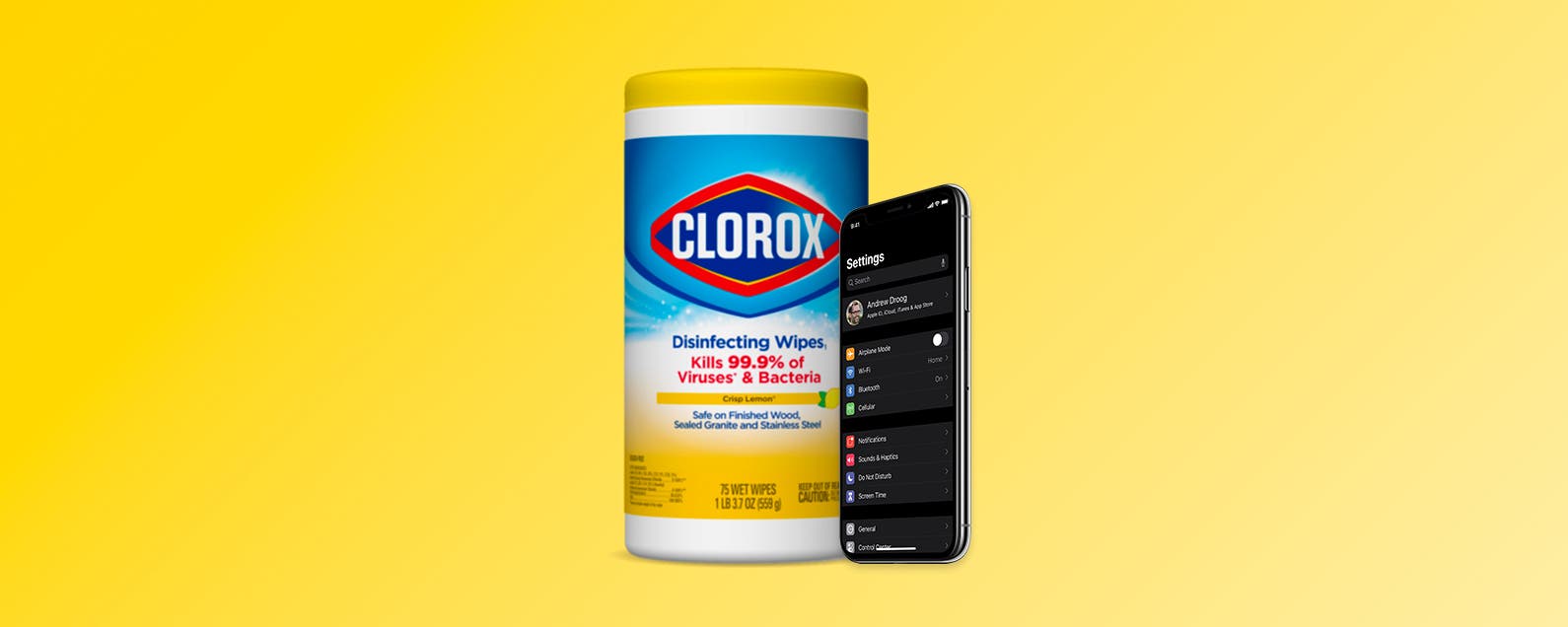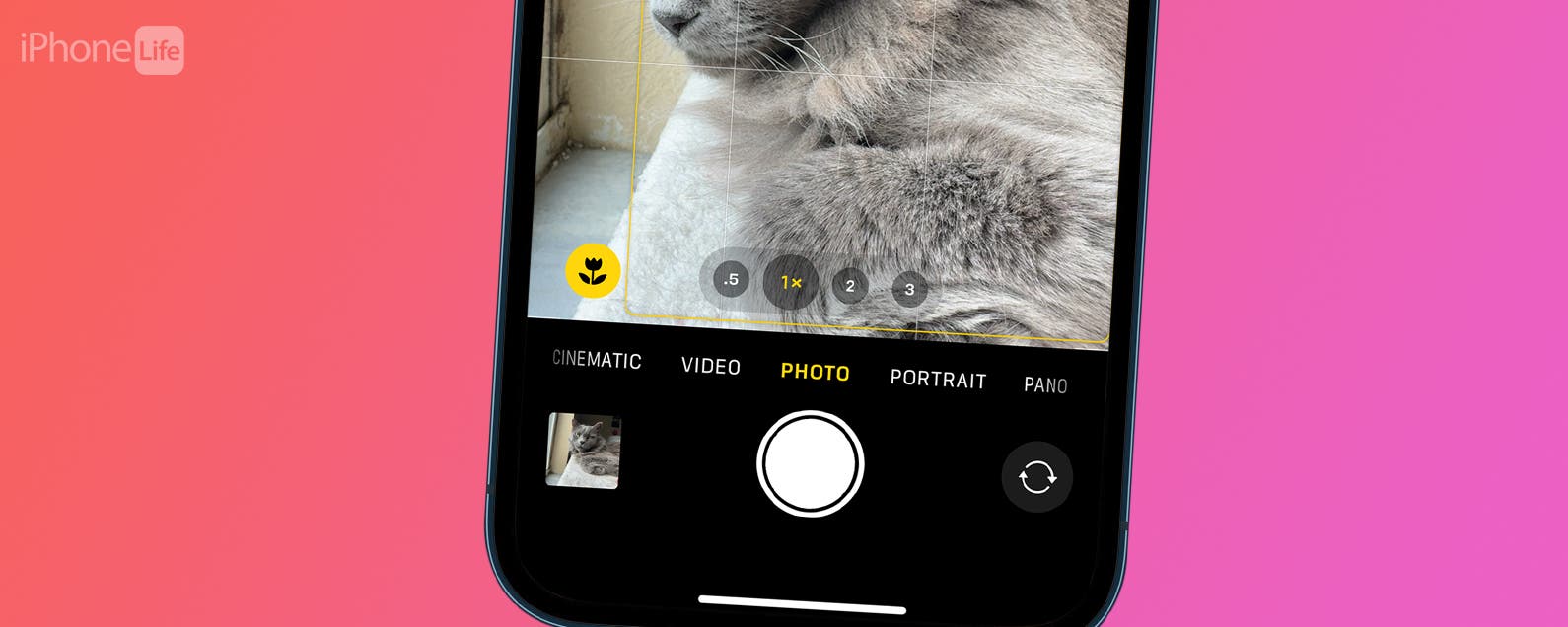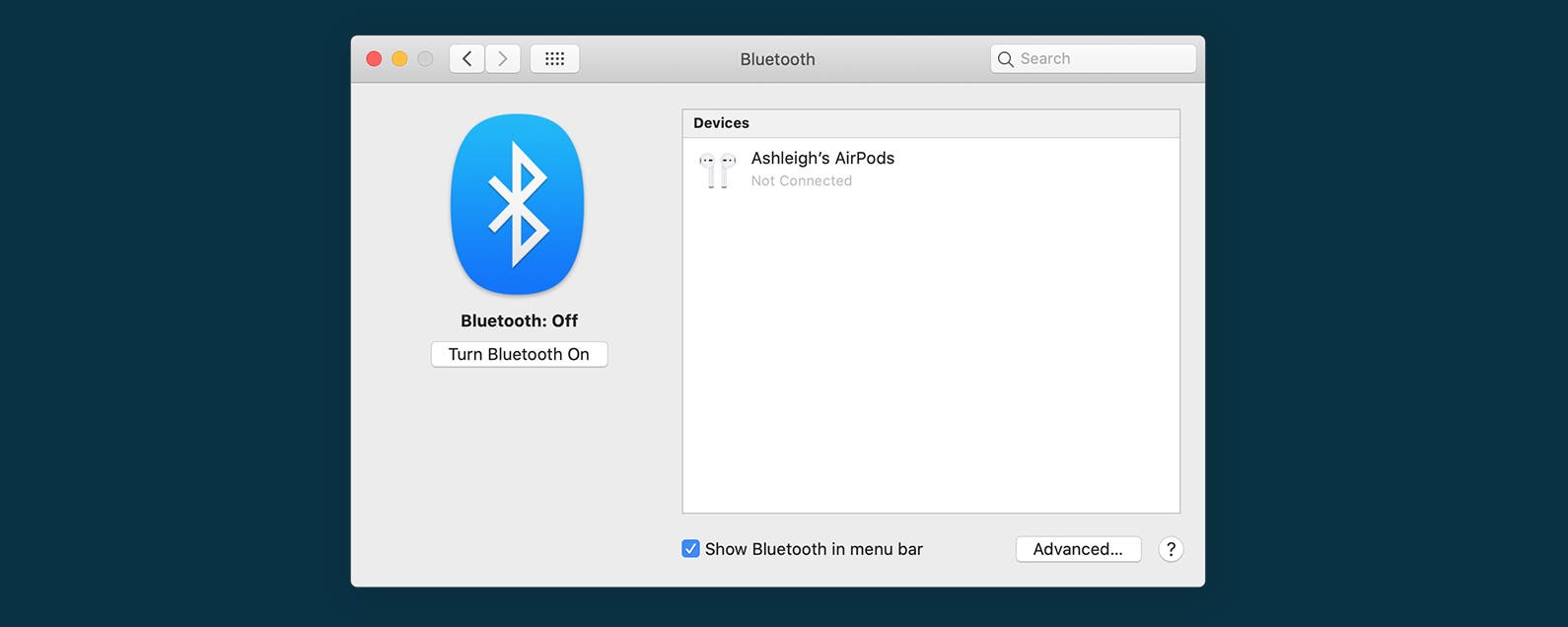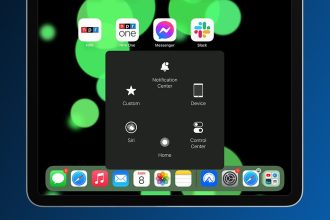Ganz gleich, ob Sie auf der Suche nach dem Geburtstagsgeschenk Ihrer besseren Hälfte sind oder einfach nur verhindern möchten, dass sich diese eine lästige Website im Browser Ihres Smartphones automatisch ausfüllt, es gibt eine einfache Möglichkeit, Ihren Browserverlauf zu löschen.
Während für Android zahlreiche Browser verfügbar sind, darunter Firefox, Brave und Markenoptionen wie Samsung Internet auf Samsung-Handys, kann man mit Sicherheit sagen, dass die überwiegende Mehrheit der Android-Fans Google Chrome zum Surfen im Internet verwendet.
Es ist der Standardbrowser auf den meisten Telefonen und da er von derselben Firma wie das Android-Betriebssystem entwickelt wurde, ist es keine Überraschung, dass er auf Mobilgeräten äußerst flüssig läuft.
Vor diesem Hintergrund erfahren Sie hier, wie Sie Ihren Google Chrome-Browserverlauf auf Ihrem Android-Smartphone löschen.
Was du brauchen wirst:
- Ein Android-Smartphone
- Die Google Chrome-App
Die Kurzversion
- Öffnen Sie die Google Chrome-App auf Ihrem Smartphone.
- Tippen Sie oben rechts auf die drei Punkte.
- Tippen Sie auf Verlauf.
- Tippen Sie auf Browserdaten löschen.
- Wählen Sie Ihren Zeitraum aus.
- Aktivieren Sie das Kontrollkästchen neben „Browserverlauf“.
- Tippen Sie auf Daten löschen, um Ihren Verlauf zu löschen.
-
Schritt
1Öffnen Sie die Google Chrome-App auf Ihrem Smartphone
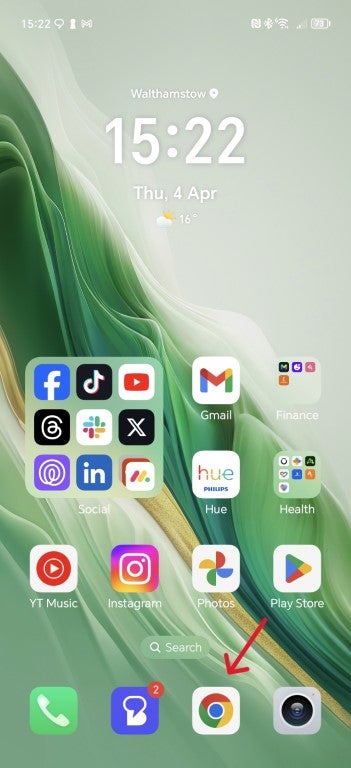
Der erste Schritt besteht darin, die Google Chrome-App auf Ihrem Android-Smartphone zu öffnen.
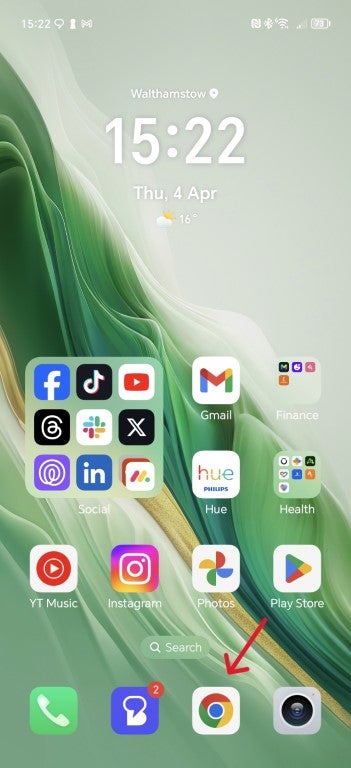
-
Schritt
2Tippen Sie oben rechts auf die drei Punkte
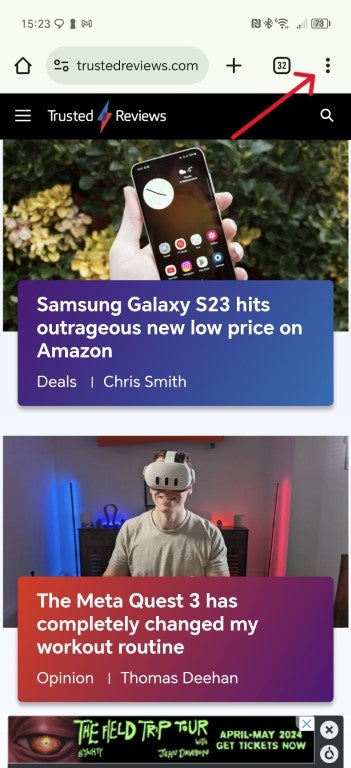
Tippen Sie in der Google Chrome-App auf die drei Punkte in der oberen rechten Ecke, um auf die Optionen zuzugreifen.
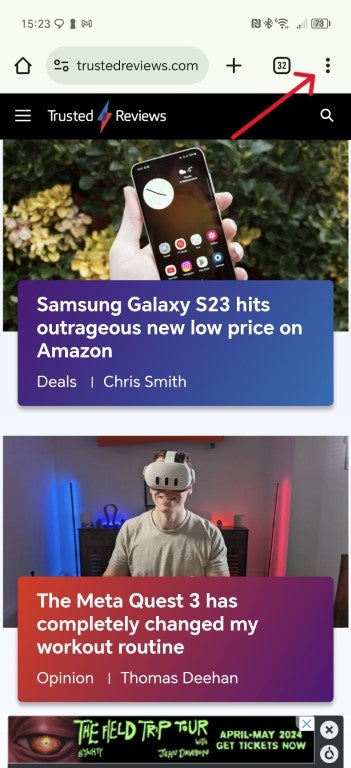
-
Schritt
3Tippen Sie auf Browserdaten löschen
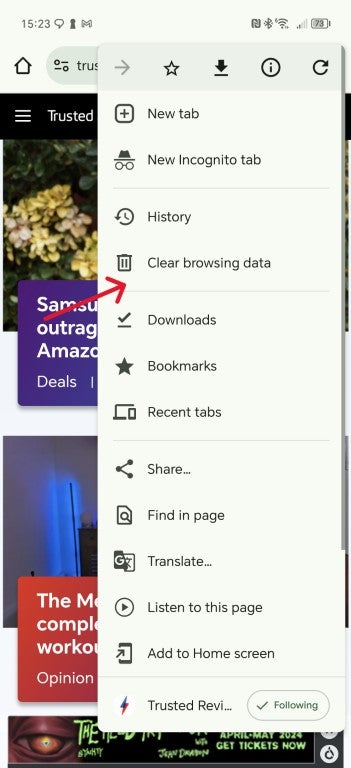
Tippen Sie im Optionsmenü auf „Browserdaten löschen“.
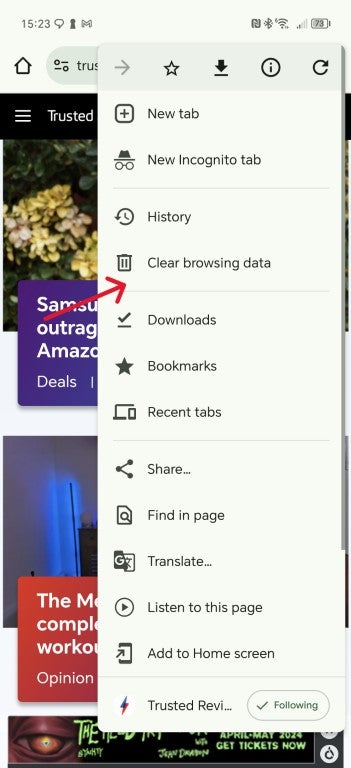
-
Schritt
4Wählen Sie Ihren Zeitrahmen
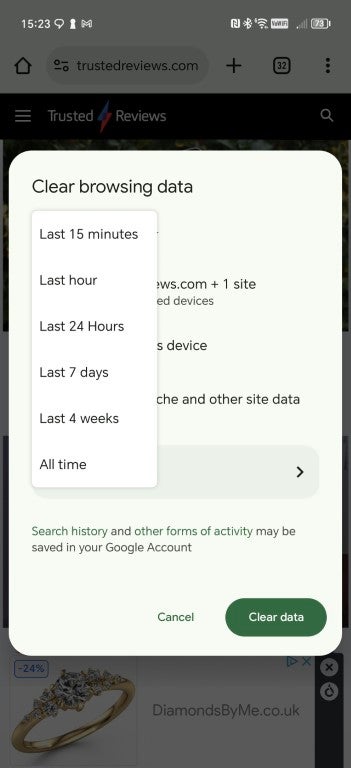
Wählen Sie oben auf der Seite Ihren Zeitrahmen aus. Wenn Sie nur alles löschen möchten, was Sie sich in den letzten 15 Minuten angesehen haben, wählen Sie 15 Minuten aus. Wenn Sie Ihren Verlauf jedoch vollständig löschen möchten, tippen Sie auf „Alle Zeiten“.
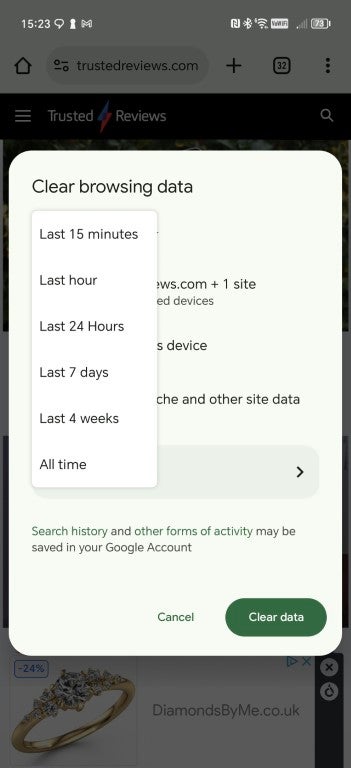
-
Schritt
5Tippen Sie auf Weitere Optionen
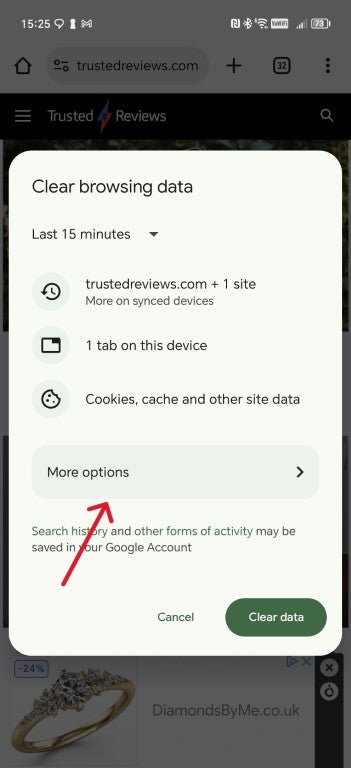
Nachdem Sie Ihren Zeitrahmen ausgewählt haben, tippen Sie auf „Weitere Optionen“, um genau auszuwählen, was gelöscht werden soll.
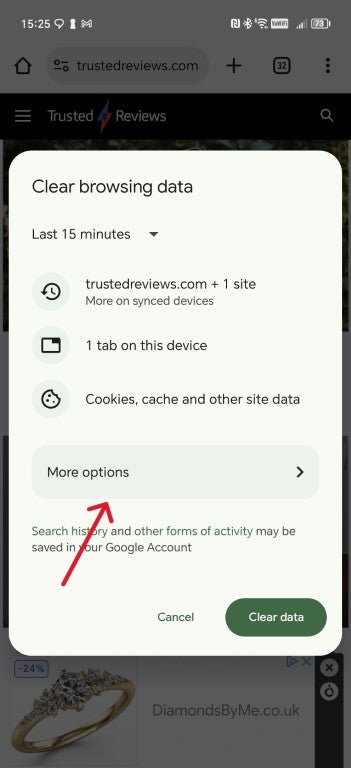
-
Schritt
6Aktivieren Sie das Kontrollkästchen neben „Browserverlauf“.
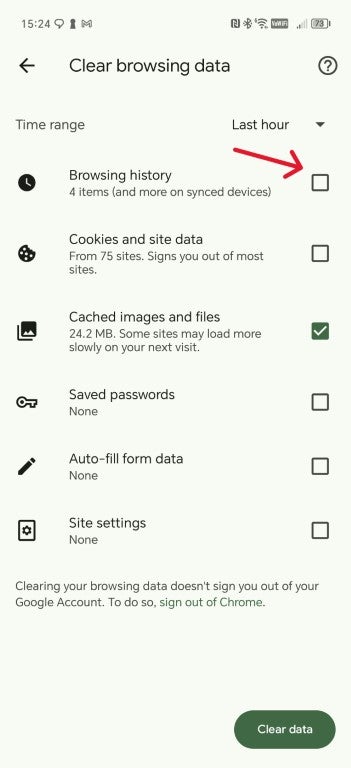
Stellen Sie sicher, dass Sie das Kontrollkästchen neben „Browserverlauf“ aktivieren, um sicherzustellen, dass es im Rahmen der Datenbereinigung gelöscht wird.
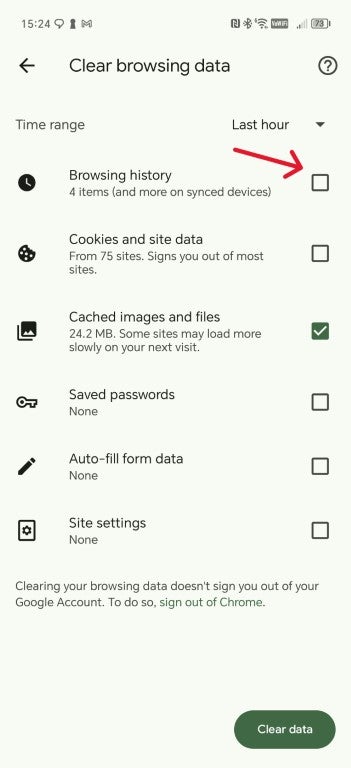
-
Schritt
7Tippen Sie auf Daten löschen, um Ihren Verlauf zu löschen
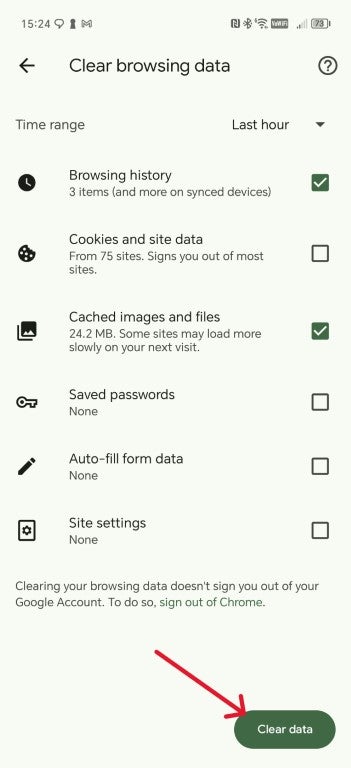
Überprüfen Sie abschließend noch einmal Ihre Einstellungen und tippen Sie dann auf Daten löschen, um Ihren Browserverlauf zu löschen.